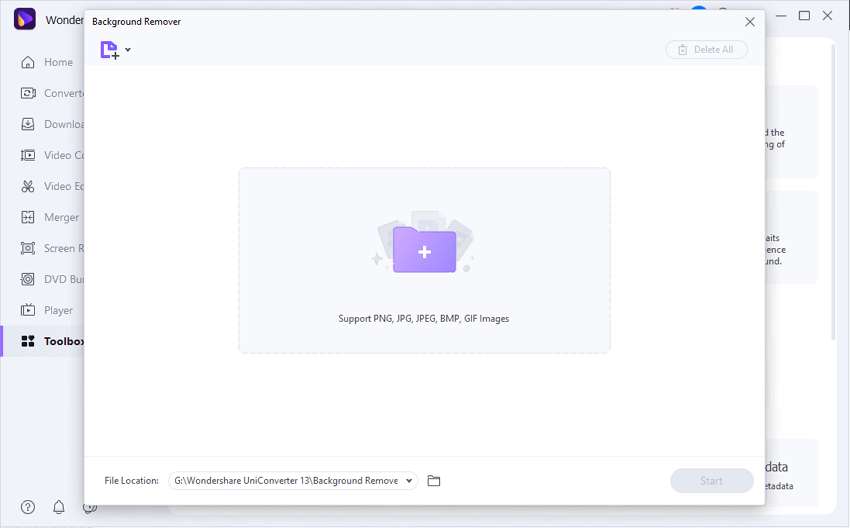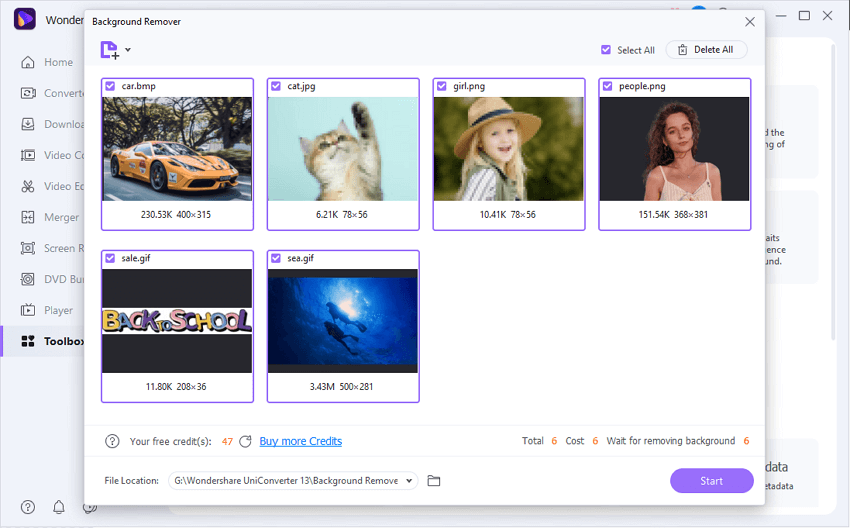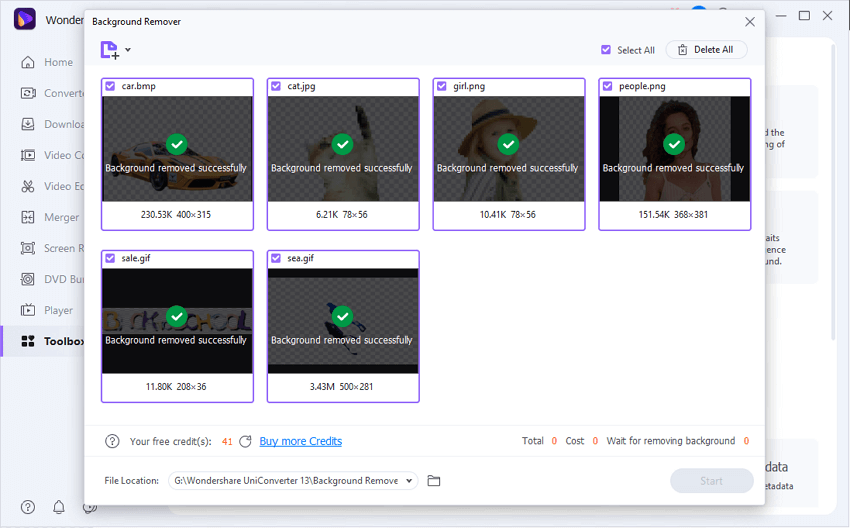Bulk Background Remover
تقوم بإزالة الخلفيات من الصور بدون حد للكمية في ثوانٍ.
100٪ مجاني في أول 10 صور:
Windows 11 / Windows 10 / Windows 8 / Windows 7 (نظام تشغيل 64 بت)
انتقل إلى Mac >>




نقرة واحدة لجعل PNG شفافة بجودة HD!
مجمع حذف الخلفية من صور الشعارات ومنتجات التجارة الإلكترونية والصور الشخصية والسيارات والحيوانات الأليفة والرسومات والخلفيات البيضاء وما إلى ذلك ، دون فقدان الجودة.
جرب برنامج مزيل الخلفية المستند إلى AI في أول 10 صور مجانًا والتي تم تصنيفها من بين أفضل البرامج E-Commerce, Car Deals, Photographers, Content-
Website, Advertising, Educators, and Non-Designer في إزالة الخلفية من الصور.
إزالة الخلفية تلقائيًا في HD
إزالة الخلفية بالجملة دون فقدان الجودة من PNG و JPG و BMP و GIF.
تريد تحويل JPG إلى PNG شفافة؟ قم بتحميل صور متعددة بتنسيق JPG أو حتى PNG و BMP و GIF واحصل على PNG شفافة للخلفية في وقت واحد مع عدم فقدان الجودة في دقائق معدودة.
استيراد صور متعددة لإزالة BG مرة واحدة:
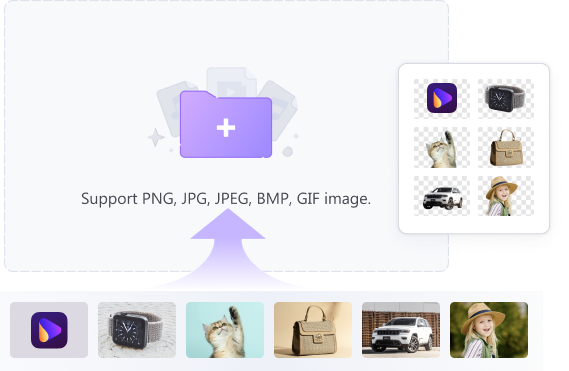

قريبا...
التعديلات التلقائية واليدوية
اضبط للحصول على نتائج أكثر دقة بناءً على إزالة الخلفية بالذكاء الاصطناعي
يعمل تطبيق مزيل الخلفية المستند إلى AI على نتائج مثالية ، ولكن إذا كنت ترغب في الحصول على خلفية رائعة وشفافة بنسبة 100٪ من الصور ، فقم بالتكبير للتحقق من التفاصيل التي لا ترضى عنها وقم بمسحها يدويًا.
* سيأتي إصدار جديد بهذه الميزة قريبًا.
الإزالة التلقائية لـ BG ومسح التفاصيل يدويًا:
تغيير خلفية الصورة في النقرات
استبدال خلفية الصورة بلون أو صورة جديدة دفعة واحدة
تريد تبييض خلفيات الصور؟ جرب أداة إزالة الخلفية المستندة إلى AI لجعل الشعارات شفافة أو حذف الخلفية من الصور ، ثم قم بتغيير خلفية الصورة إلى ألوان بيضاء أو زرقاء أو سوداء أو ألوان أخرى أو حتى صور مرة واحدة.
حاول تبييض خلفيات الصور:
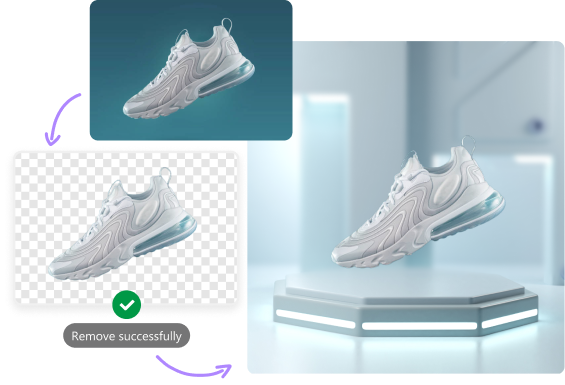
أنهم يحبوننا. سوف تفعل ذلك أيضًا.
كيفية إزالة الخلفية من الصور دفعة واحدة في ثلاث خطوات بسيطة.
أسئلة وأجوبة حول إزالة الخلفية من الصورة
فيما يلي خطوات إزالة الخلفية البيضاء من JPEG باستخدام Photoshop .
- افتح ملف الصورة في أداة Photoshop.
- بعد ذلك ، تحتاج إلى النقر نقرًا مزدوجًا فوق طبقة الخلفية التي ستحولها إلى طبقة عادية.
- يجب تعيين أداة العصا السحرية بعد ذلك على التسامح 32 من شريط الخيارات في الأداة. بعد ذلك ، تحتاج إلى إلغاء تحديد الخيار المجاور.
- في المنطقة البيضاء ، تحتاج إلى النقر بزر الماوس الأيسر ثم النقر فوق زر الحذف من لوحة المفاتيح.
يأتي PowerPoint مزودًا بوظيفة إزالة الخلفية المضمنة والتي يمكن من خلالها إزالة الخلفية الأصلية للصورة وتحويلها إلى خلفية شفافة. خطوات كيفية إزالة خلفية الصورة في PowerPoint:
- قم بتشغيل تطبيق PowerPoint التقديمي على نظامك ثم افتح الشريحة بالصورة المطلوبة.
- حدد الصورة وأضفها إلى التطبيق في علامة تبويب جديدة تسمى "تنسيق أدوات الصورة".
- بعد ذلك ، انتقل إلى تنسيق أدوات الصورة واختر خيار إزالة الخلفية. سيقوم تطبيق PowerPoint بتلوين الصورة في ألوان مختارة للأجزاء التي يفترض أنها الخلفية.
- يمكنك تخصيص المنطقة بشكل أكبر عن طريق تحديد وضع علامة على المناطق للاحتفاظ بها أو تحديد المناطق المطلوب إزالتها. بعد ذلك ، تحتاج إلى رسم خط حول منطقة الصورة.
- لتطبيق التغييرات ، حدد خيار "الاحتفاظ بالتغييرات".